The Nástroj pro tvorbu médií je jedním ze způsobů stažení nejnovější verze ISO pro Windows 10 Home a Pro. Můžete si také stáhnout nejnovější verzi Enterprise Edition za předpokladu, že máte platný produktový klíč. V tomto příspěvku vám ukážeme, jak pomocí nástroje Media Creation Tool stahovat Windows 10 Enterprise ISO.
Stáhněte si Windows 10 Enterprise ISO s nástrojem pro vytváření médií
Ve výchozím nastavení Nástroj pro vytváření médií stáhne obraz ISO systému Windows 10 pouze pro spotřebitelské verze systému Windows 10 - Home, Pro atd.
Ale co když potřebujete získat ISO vydání Enterprise? Snadno peasy! Postupujte podle pokynů níže.
Ve výchozím nastavení jsou edice Enterprise systému Windows 10 k dispozici pouze předplatitelům MSDN a VLSC. Existují však přepínače příkazového řádku, které lze pomocí MCT použít k přímému spuštění stahování Windows 10 Enterprise - není vyžadováno žádné předplatné.
Nejprve si stáhněte nejnovější verzi Windows 10 Media Creation Tool.
Po dokončení stahování spusťte PowerShell nebo příkazový řádek ve složce Stažené soubory nebo ve složce, do které jste si stáhli MCT.
Chcete-li to provést, otevřete Průzkumník souborů, otevřete složku MCT a stiskněte ALT + D (Tato akce převede stopu strouhanky v adresním řádku na celou cestu k adresáři a zvýrazní se) a kombinujte klávesu a poté zadejte PowerShell, stiskněte Enter.
V okně PowerShell nebo Příkazový řádek zkopírujte a vložte níže uvedený příkaz a stisknutím klávesy Enter proveďte. Klíčovou možností je zde / MediaEdition Enterprise.
MediaCreationTool1909.exe / Eula Accept / Retail / MediaArch x64 / MediaLangCode en-US / MediaEdition Enterprise
The / MediaArch x64 argument určuje, že MCT stáhne 64bitovou edici Windows 10 Enterprise. Pokud potřebujete 32bitovou verzi systému Windows, změňte ji na / MediaArch x86.
Můžete také nahradit jazykový kód pro / MediaLangCode en-US argument. E, g, aby to bylo v ruštině, uveďte to jako / MediaLangCode ru-RU.
Dostupné jazykové možnosti najdete v tomto dokumentu společnosti Microsoft. Použijte hodnotu z Značka jazyka / regionu sloupec.

Nyní klikněte Ano potvrdit v následující výzvě UAC.
Dále na Produktový klíč stránce, budete muset použít obecný klíč KMS, aby odpovídal obrazu ISO. Zadejte příslušný klíč a klikněte další.
Na Co chceš dělat vyberte přepínač pro Vytvořte instalační médium (USB flash disk, DVD nebo ISO soubor) pro jiný počítač možnost a klikněte na další.
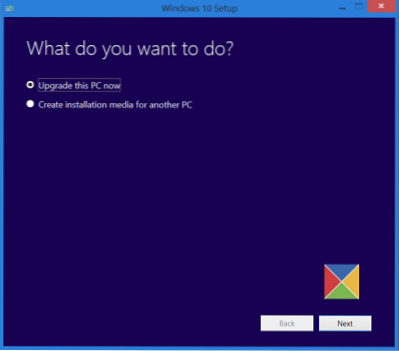
Na Vyberte, které médium chcete použít vyberte přepínač pro ISO soubor možnost a klikněte na další.
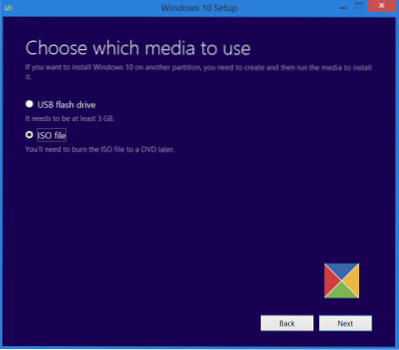
MCT nyní zahájí stahování obrazu ISO, který obsahuje následující edice Windows 10: Enterprise, Education, Professional, včetně jejich edic KN / N.
Pokud tento postup pro vás fungoval dobře, uveďte v sekci komentáře níže.

 Phenquestions
Phenquestions


